หากคุณเป็นผู้ใช้ x, cea mai buna modalitate de a va administra ทั้งหมด conturile de mail -iCloud, เครื่องตัดหญ้า, ยาฮู etc.) in acelasi loc este sa folositi aplicatia default จดหมาย care vine la pachet cu acest sistem de operare.
Adaugarea unui cont de e-mail in aplicatia nativa Mail a sistemului OS X se face foarte simplu:
- เปิด การตั้งค่าระบบ จากนั้นคลิกที่ Internet Accounts
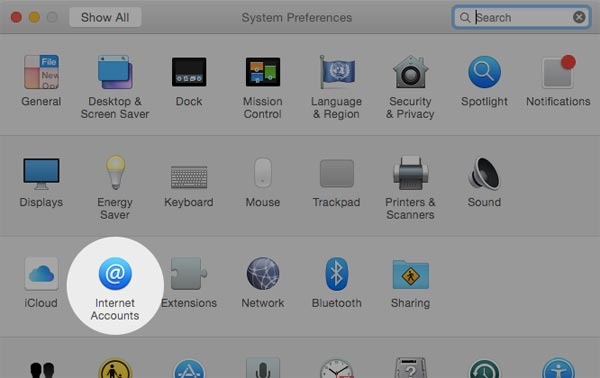
- in cazul in care la prima configurare a sistemului ati creat si un cont de iCloud, veti observa ca acesta este deja adaugat in aplicatie
- เพื่อ adauga un alt cont de e-mailคลิกที่ serviciul pe care il folositi pentru respectivul cont (de exemplu เครื่องตัดหญ้า หรือ ยาฮู) din lista afisata in aplicatie; daca serviciul folosit de dvs nu este inclus in lista respectiva, dati click pe optiunea อื่น (ultima din lista)
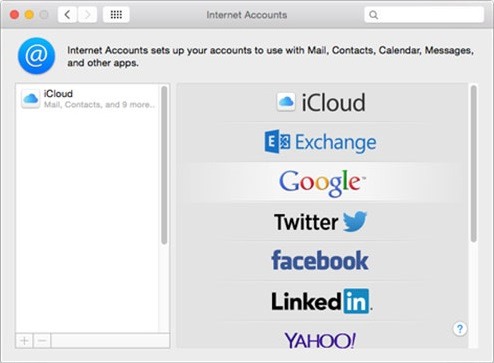
- จากนั้นเข้า credentialele pentru autentificare in contul respectiv de e-mail (numele dvs, ลูกค้า folosit pentru respectivul serviciu, de exemplu user.name@gmail.com, และ คำ pentru contul de e-mail) si dati click pe Set Up
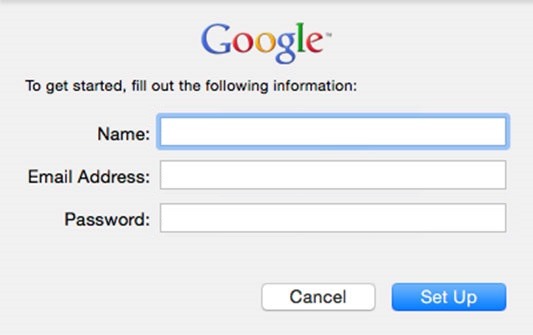
- presupunand ca Mac-ul dvs este deja conectat la อินเทอร์เน็ต, aplicatia จดหมาย va crea setarile corecte pentru ca dvs sa puteti folosi contul de e-mail adaugat; dupa ce configurarea este finalizata, dvs va trebui sa alegeti dintr-o lista de ฟีเจอร์-ยูริ ale serviciului pe care doriti sa le folositi (de exemplu, pentru Gmail aveti mai multe optiuni din care puteti selecta: ส่งจดหมาย, calendars, notes, messages, reminders etc.), apoi dati click pe เสร็จแล้ว
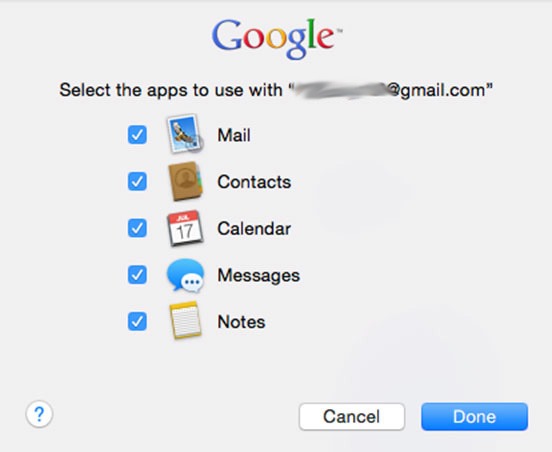
หากคุณต้องการ stergeti un cont de e-mail din aplicatia Mail din OS X, acest lucru este mai simplu de facut chiar si decat adaugarea unui cont:
- เปิดแอปพลิเคชัน จดหมาย si dati click pe meniul drop-down จดหมาย din coltul stanga-sus (langa iconita Apple) si selectati การตั้งค่า (sau deschideti การตั้งค่าระบบ > Internet Accounts-
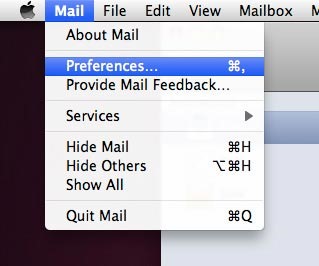
- in lista afisata in partea stanga (lista de conturi de e-mail adaugate in aplicatie) selectati contul pe care doriti sa il stergeti din Mail app, apoi dati click pe butonul “–“ afisat in partea de jos a listei (coltul stanga-jos) si confirmati stergerea contului respectiv dand click pe ตกลง
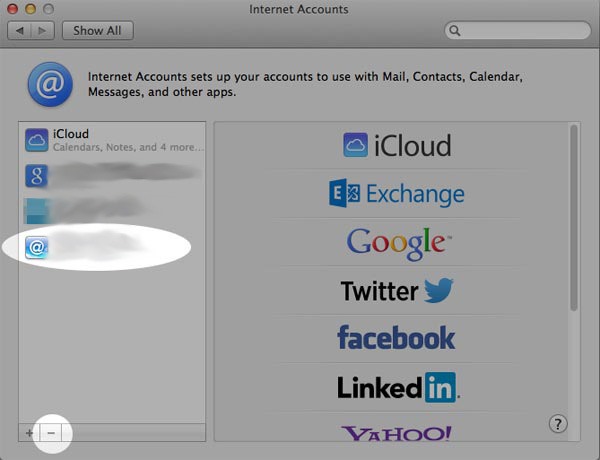
Nota: Stergerea unui cont de e-mail din Mail app nu afecteaza datele continute de respectivul cont, ci va sterge doar datele sincronizate pe computer.
การตั้งค่าการลักลอบ – How to add or delete an e-mail account from Mail app in OS X
